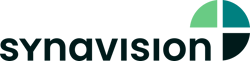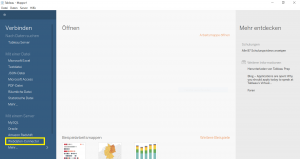Tableau
Notwendige Tableau Lizenzen
Die Lizenzmodelle von Tableau unterscheiden in drei Anwendungsfälle:
- Erstellen von Dashboards
- Bearbeiten von Dashboards
- Betrachten von Dashboards
Für das Erstellen eines Dashboards wird eine sogenannte Creator-Lizenz benötigt. Diese beinhaltet sowohl Tableau Desktop als auch Tableau Prep Builder. Tableau Desktop ist eine Software, die lokal auf dem eigenen PC installiert wird. Mit ihr kann man Dashboards auf dem eigenen PC entwerfen und ggf. anderen Personen zur Verfügung zu stellen.
Mit Tableau Prep Builder kann eine Vorbereinigung der Daten und eine Umstrukturierung vorgenommen werden, bevor diese mit Tableau Desktop dargestellt und analysiert werden sollen. Tableau Prep Builder ist in Tableau Desktop bereits enthalten und stellt somit keine eigene Software dar.
Weiterhin ist in der Creator-Lizenz die Nutzung von Tableau Server oder Tableau Online enthalten. Für den Fall, dass der Nutzer eine eigene Cloud nutzen möchte oder nur lokal arbeiten möchte, fällt die Entscheidung auf Tableau Server. Es gibt allerdings auch die Möglichkeit die Infrastruktur von Tableau zu nutzen. In diesem Fall wird Tableau Online genutzt. Tableau Online ist TODO.
Die folgende Tabelle zeigt verschiedene Anwendungsszenarien und gibt Empfehlungen zu den dafür benötigten Lizenzen von Tableau:
| Szenario | Empfohlene Lizenzen | Enthaltene Software | Anmerkung |
|---|---|---|---|
| Ingenieurbüro möchte Dashboards lokal erstellen und Kunden zum Betrachten zur Verfügung stellen. | Tableau Creator | Tableau Desktop Tableau Online | Das Betrachten der Dashboards kann entweder über eine zusätzliche Viewer-Lizenz für Tableau Online, über den (kostenlosen) Tableau Reader, Tableau Server oder über Tableau Public erfolgen. Für Details siehe Abschnitt Zugriff auf Dashboards. |
| Ingenieurbüro möchte Dashboards lokal erstellen und Kunden zum Bearbeiten zur Verfügung stellen. | Tableau Creator Tableau Explorer | Tableau Desktop Tableau Online | Tableau gibt vor, dass eine Creator-Lizenz und mind. 5 Explorerlizenzen notwendig sind. Damit können 5 Personen Dashboards bearbeiten und eine Person Dashboards erstellen. Es ist demnach nicht möglich nur eine Creator- und eine Explorer-Lizenz zu erwerben. Details:https://www.tableau.com/de-de/pricing/teams-orgs#online |
| Ingenieurbüro möchte Dashboards lokal erstellen und als Datei exportieren. | Tableau Creator | Tableau Desktop Tableau Online |
Weitere Informationen zu den Lizenzmodellen unter: https://www.tableau.com/de-de/pricing/teams-orgs
(siehe Zugriff auf Dashboards).
Einrichtung der Datenverbindung mit dem Digitalen Prüfstand
Einrichten der Datenquelle für Tableau Desktop
- In der Benutzerverwaltung des Digitalen Prüfstands einen API-Token erstellen.
- In Tableau Desktop:
-
- Als URL https://tableau.synavision.de/WDCtestbench.html eintragen.
- API-Token und VM eintragen und bestätigen mit Klick auf Get Testbench Data. Die VM ist im Digitalen Prüfstand in der Workspace-Übersicht (Cockpit) unter Host zu finden. Für Host vm1.synavision.de beispielsweise tragen Sie unter VM vm1 ein.
- Die Tabelle mit den gewünschten Daten auf die rechte Seite ziehen und auf Jetzt aktualisieren klicken:
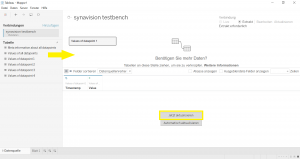
Einrichten der Datenquelle für Tableau Online
Um die Verwendung der Datenquelle in Tableau Online zu ermöglichen, muss ein so genannter Bridge-Client installiert werden, der die Daten in konfigurierbaren Intervallen aktualisiert. Dieser Bridge-Client muss auf einem beliebigen Windows-Rechner installiert werden. Zu beachten ist, dass die Daten nur dann aktualisiert werden können, wenn der Computer mit dem Client zum gewünschten Zeitpunkt eingeschaltet und mit dem Internet verbunden ist. Der Bridge-Client selbst läuft permanent im Hintergrund. Im Folgenden sind die notwendigen Konfigurationsschritte aufgeführt, um die Datenquelle in Tableau Online verfügbar zu machen und mit der Bridge zu verbinden:
- Datenquelle in Tableau Desktop einrichten. (s. o.)
- Tableau Bridge auf geeignetem Windows-Rechner installieren.
- In Tableau Desktop auf die Arbeitsblatt- oder Dashboard-Ansicht wechseln.
- Unter Server -> Datenquelle veröffentlichen die entsprechende Datenquelle auswählen.
- Falls die Aufforderung erscheint, bei Tableau Online anmelden.
- Weitere Einstellungen der Datenquelle konfigurieren und mit Veröffentlichen bestätigen.
- Im automatisch geöffneten Browserfenster: Dialog mit Mit Tableau Bridge planen bestätigen und Aktualisierungsintervall auswählen.
Erstellung eines Dashboards
Eine Schritt-für-Schritt-Anleitung für die Erstellung von Dashboards in Tableau ist hier zu finden:
- Erstellen eines Dashboards mit Tableau Desktop, Tableau Online oder Tableau Server
- So könnte ein Dashboard für die Überwachung von RLT-Anlagen aussehen: TODO?
Zugriff auf Dashboards
Es gibt vier Möglichkeiten anderen Personen die erstellten Dashboards zur Verfügung zu stellen:
- Tableau Online (enthalten in Tableau Creator-Lizenz)
- Tableau Reader (kostenlos)
- Tableau Public (kostenlos)
- Tableau Server
Für den Fall, dass man ein Lizenzmodell gewählt hat, welches Tableau Online enthält, bietet es sich an die Dashboards über Tableau Online zu verbreiten. Man kann einzelne Nutzer über Email-Adressen zu dem jeweiligen Dashboard einladen und Viewer- oder Editor-Berechtigungen festlegen.
Daneben gibt es die Möglichkeit ein über Tableau Desktop erstelltes Dashboard zu exportieren und über Email zu versenden. Der Empfänger kann die Datei dann mit Hilfe des von Tableau kostenlos zur Verfügung gestellten Tableau Reader ansehen, aber nicht bearbeiten. Es ist zu beachten, dass immer nur der aktuelle Stand zu dem Zeitpunkt des Exports des Dashboards übermittelt wird und daher keine laufende Aktualisierung der Daten stattfindet. Ist dies gewünscht, wird empfohlen Tableau Online oder Tableau Viewer zu verwenden.
Als Dritte Möglichkeit bietet sich die Veröffentlichung des Dashboards über Tableau Public an. Alle Personen, die einen Link zu dem Dashboard erhalten können es ansehen inklusive der Datenquellen.
Über Tableau Server können Dashboards geteilt werden, indem sich andere Nutzer mit einem Tableau-Server-Konto anmelden.
Weitere Informationen: